系统升级惹麻烦
2016-11-26
引言: 单位一终端用户电脑中的Windows 7系统升级后,出现系统无法登录故障。根据故障提示,判断故障是由于更新的安装文件无法正常安装完成所致,卸载这些更新包,成功登录系统。
故障现象
一天早上,接到终端用户的电话 :“我的笔记本电脑系统无法登录了,画面内容提示的是配置Windows Update失败,还原更改,请勿关机。但我已经等了一个多小时,还原失败了,无法登录啊。”拿到这台有问题的笔记本电脑,打开一看,屏幕画面一直停留在用户所说的提示状态。
故障排查
解决无法正常登录系统的办法,一般思路是看能否进入“安全模式”,如果能进“安全模式”,就可以尝试解决此问题。
首先关机,重新启动系统,按F8键选择“安全模式”进入Windows 7系统,稍等片刻,系统可以正常进入“安全模式”。根据上述屏幕登录画面的提示,Windows 7系统应该是系统升级过程中出错导致,只要顺着这条线索,找到“控制面板”中的“系统和安全”选项,选择“Winodws Update”中的“更改设置”菜单,选择“重要更新”更改为“从不检查更新”,并且去除勾选“允许所有用户在此计算机上安装更新”选项,应该就能解决问题了。但是,当查看“控制面板”时,发现在“安全模式”下无法找到“Winodws Update”。

图1 正常启动系统与安全模式启动后系统内“系统和安全”选项对比
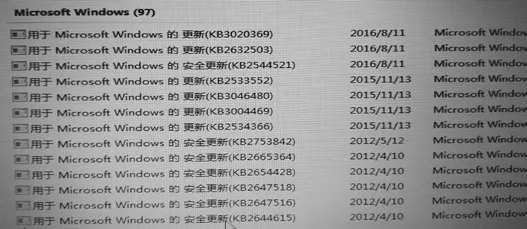
图2 查看已安装的更新
图1是正常启动系统与安全模式启动后系统内“系统和安全”选项对比图。
到此,通过关闭Windows Update修复无法登录问题无法解决。
故障解决
关闭Windows Update和去除勾选“允许所有用户在此计算机上安装更新”选项的操作,让笔者想到可能是更新的安装文件无法正常安装完成导致,如果卸载了这些更新,是否能解决登录问题呢?
马上找到“控制面板”中“程序”选项,选择“程序和功能”中“查看已安装的更新”一项(如图2),确定系统最近更新过三个更新包。依次卸载这三个Windows更新后,重启系统,即可正常登录Windows系统了。
经验总结
通过这次问题的解决,笔者发现在系统问题故障出现的情况下,可以从系统给出的提示或者反馈信息中找到解决故障的线索,依据这些线索思考解决问题的办法,尝试不同的操作。这样的操作比起遇到系统问题,即利用重装系统来解决,更能锻炼解决问题的能力。
